Olá a todos!
Hoje, gostaríamos de compartilhar uma dica rápida sobre como exibir a Guia Desenvolvedor no Excel, uma ferramenta crucial, sobretudo, para quem deseja aprofundar sua capacidade de automação e personalização no programa. Sendo assim, a guia Desenvolvedor permite que você edite macros, crie formulários personalizados e escreva códigos VBA (Visual Basic for Applications) para realizar tarefas específicas no Excel.
Em primeiro lugar, existem duas maneiras principais de habilitar a guia Desenvolvedor:
1. Personalização da Faixa de Opções:
- Clique com o botão direito em qualquer uma das guias existentes na interface do Excel.
- Selecione “Personalizar a Faixa de Opções”.
- Na janela de personalização à direita, você verá uma lista de comandos disponíveis. Role até encontrar a opção “Desenvolvedor” e marque a caixa correspondente.
- Clique em “OK” para salvar as alterações. Agora, a guia Desenvolvedor estará visível na faixa de opções, pronta para uso.
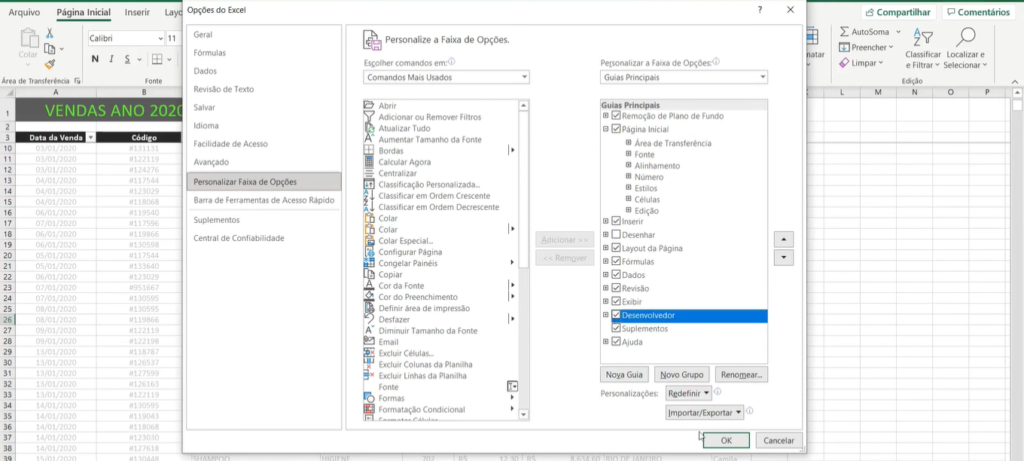
2. Através das Opções do Excel:
- Clique em “Arquivo” no canto superior esquerdo do Excel.
- Escolha “Opções” na parte inferior esquerda da tela.
- Nas opções do Excel, você encontrará “Personalizar a Faixa de Opções”. Clique nele.
- Aqui, você terá a oportunidade de personalizar a faixa de opções, incluindo a guia Desenvolvedor. Marque a opção “Desenvolvedor” e clique em “OK” para confirmar.
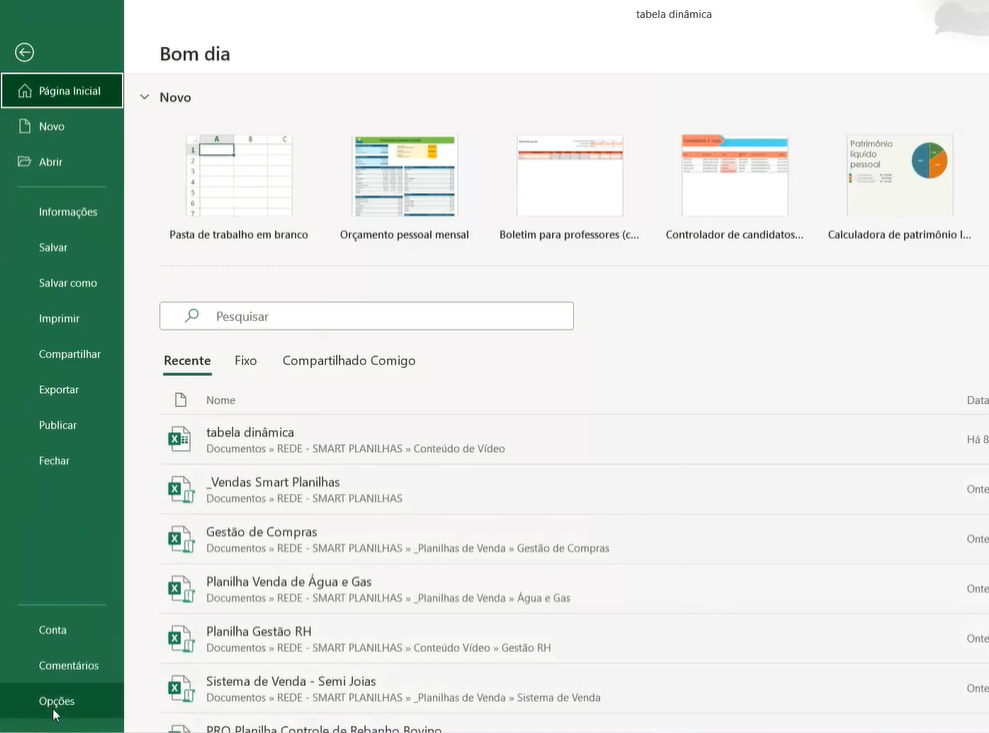
Dessa forma, uma vez que a guia Desenvolvedor esteja visível, além disso, você terá acesso a uma ampla gama de ferramentas avançadas para automatizar tarefas, criar formulários interativos e desenvolver soluções personalizadas no Excel.
Portanto, essa habilidade pode ser inestimável para profissionais que desejam simplificar fluxos de trabalho, otimizar tarefas e criar soluções personalizadas no Excel. Por fim, esperamos que esta dica tenha sido útil para você. Se tiver mais perguntas ou precisar de orientação adicional, não hesite em nos contatar. Até a próxima!

